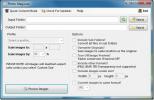Τι να κάνετε εάν δεν βλέπετε την εφαρμογή αναβάθμισης σε Windows 10
Αν περιμένετε με ανυπομονησία τα Windows 10 (η ημερομηνία κυκλοφορίας έχει οριστεί για τις 29 Ιουλίου 2015), είναι πιθανό να προσπαθήσετε να παρακολουθείτε τα τελευταία νέα σχετικά με το νέο λειτουργικό σύστημα. Σήμερα, το Διαδίκτυο γεμίζει ειδήσεις για μια νέα εφαρμογή που ονομάζεται Αναβάθμιση σε Windows 10 που εμφανίστηκε «μαγικά» για να τους βοηθήσει να κρατήσουν ένα αντίγραφο του νέου λειτουργικού συστήματος όταν είναι διαθέσιμο. Ωστόσο, ορισμένοι από εσάς ενδέχεται να μην βλέπουν αυτήν τη νέα εφαρμογή. Εάν συμβαίνει αυτό, μπορείτε να δοκιμάσετε μερικά πράγματα.
Αυτή η ανάρτηση έχει ενημερωθεί με μια νέα λύση που σας επιτρέπει να παρακάμψετε εντελώς την εφαρμογή Λήψη Windows 10 και το σύστημα κρατήσεων.
Βασική λίστα ελέγχου
- Πρέπει να εκτελείτε ένα γνήσιο αντίγραφο των Windows (7 ή 8.1)
- Οι χρήστες Windows 7 Enterprise, Windows 8 / 8.1 Enterprise ή Windows RT / RT 8.1 δεν θα έχουν την ευκαιρία να δεσμεύσουν ένα αντίγραφο των Windows 10
- Πρέπει να έχετε εγκαταστήσει τουλάχιστον το Windows 7 SP1 ή το Windows 8.1
Ελεγχος για ενημερώσεις
Εάν έχετε ρυθμίσει τα Windows να μην ελέγχουν για ενημερώσεις, ακόμη και σημαντικές, μπορεί να είναι ένας από τους λόγους για τους οποίους δεν βλέπετε την εφαρμογή Αναβάθμιση σε Windows 10. Εμφανίστηκε στα συστήματα των χρηστών ως μέρος μιας ενημέρωσης, ενημέρωσης KB3035583. Εάν έχετε απενεργοποιήσει τις ενημερώσεις ή αποτρέψετε την αυτόματη εγκατάσταση των Windows, η εφαρμογή θα αποτύχει να εμφανιστεί. Μεταβείτε στον Πίνακα Ελέγχου> Σύστημα και ασφάλεια> Windows Update και ελέγξτε αν είναι ενεργοποιημένες ή όχι οι ενημερώσεις. Εάν είναι ήδη ενεργοποιημένο, κάντε κλικ στην επιλογή "Προβολή ιστορικού ενημερώσεων" και δείτε αν αναφέρεται το KB3035583 ή όχι Εάν όχι, αναγκάστε τα Windows να ελέγξουν ξανά για ενημερώσεις και αφήστε τα να εγκαταστήσουν νέες διαθέσιμες.
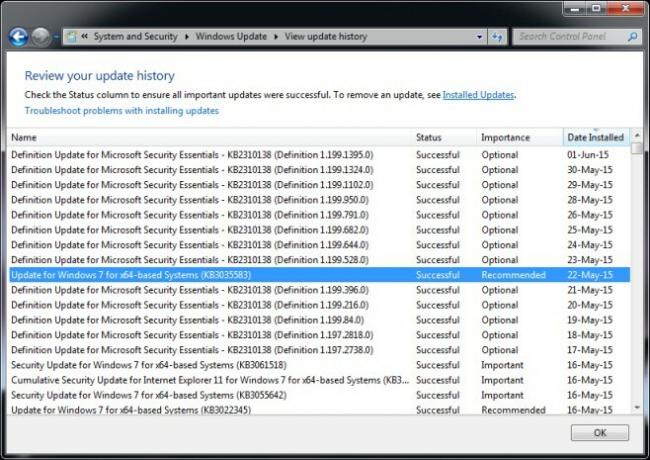
Επανεκκίνηση συστήματος σε εκκρεμότητα
Εάν η ενημέρωση αναφέρεται σωστά όπως στο παραπάνω στιγμιότυπο οθόνης, αλλά εξακολουθείτε να μην μπορείτε να δείτε το εικονίδιο της εφαρμογής στο δίσκο συστήματος, δοκιμάστε να επανεκκινήσετε το σύστημά σας. Ορισμένες ενημερώσεις απαιτούν επανεκκίνηση του συστήματος και αν το έχετε αναβάλει για μεγάλο χρονικό διάστημα, μπορεί να είναι ο λόγος για τον οποίο η εφαρμογή δεν εμφανίζεται.
Ελέγξτε εάν το GWX.exe εκτελείται
Ανοίξτε τη Διαχείριση εργασιών και στην καρτέλα Διαδικασίες, αναζητήστε μια διαδικασία που ονομάζεται GWX.exe η οποία θα πρέπει να εκτελείται. Εάν δεν είναι, μεταβείτε στο C: \ Windows \ System32 \ GWX και εκτελέστε το αρχείο GWX.exe.
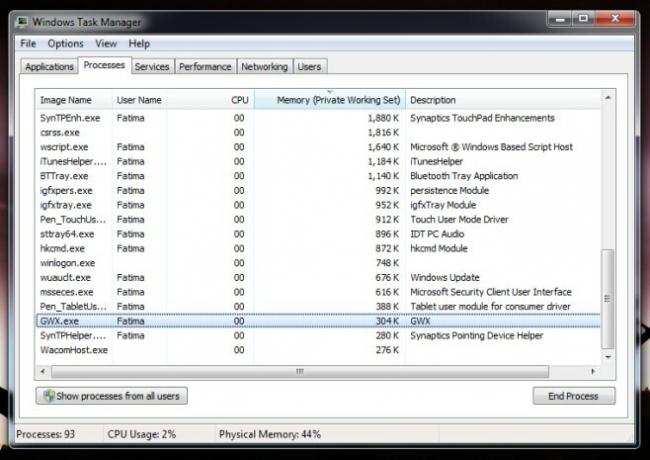
Τι προτείνει η Microsoft
Εάν όλα τα άλλα αποτύχουν δοκιμάστε αυτό, ανοίξτε το Σημειωματάριο και επικολλήστε τα ακόλουθα.
reg add "HKLM \ SOFTWARE \ Microsoft \ Windows NT \ CurrentVersion \ AppCompatFlags \ Appraiser" / v UtcOnetimeSend / t REG_DWORD / d 1 / f. schtasks / run / TN "\ Microsoft \ Windows \ Application Experience \ Microsoft Compatibility Appraiser": CompatCheckRunning. schtasks / query / TN "\ Microsoft \ Windows \ Application Experience \ Microsoft Compatibility Appraiser" | findstr Έτοιμο> nul. αν ΔΕΝ "% errorlevel%" == "0" ping localhost> nul & goto: CompatCheckRunning. schtasks / run / TN "\ Microsoft \ Windows \ Setup \ gwx \ refreshgwxconfig"
Αποθηκεύστε αυτό το αρχείο με το όνομα Windows10Upgrade.cmd. Μπορείτε να ονομάσετε το αρχείο οτιδήποτε, αλλά η επέκταση πρέπει να είναι CMD. Στη συνέχεια, εκτελέστε αυτό το αρχείο ως διαχειριστής. Μπορεί να χρειαστεί λίγος χρόνος, έως και δέκα λεπτά για να δείτε την εφαρμογή
Ένα από αυτά τα βήματα πρέπει να κάνει την εφαρμογή να εμφανίζεται στην προσπάθεια του συστήματος. Βεβαιωθείτε ότι το χρησιμοποιείτε ελέγξτε εάν ο υπολογιστής σας είναι πλήρως συμβατός ή όχι πρώτα πριν κάνετε κράτηση του αντιγράφου σας.
ΤΕΛΙΚΗ λυση
Αυτή η ενότητα προστέθηκε στις 31 Ιουλίου 2015. Εάν εξακολουθείτε να μην βλέπετε την εφαρμογή Λήψη Windows 10, δεν υπάρχει τίποτα να ανησυχείτε. Η Microsoft έχει κυκλοφορήσει ένα εργαλείο που προορίζεται ειδικά για τη λήψη των Windows 10 στο σύστημά σας, ώστε να μπορείτε να κάνετε αναβάθμιση σε αυτό ή να δημιουργήσετε έναν δίσκο εγκατάστασης για αυτό. Κατεβάστε το εργαλείο και εκτελέστε το. Στη συνέχεια, θα κατεβάσει όλα τα αρχεία που είναι απαραίτητα για την εγκατάσταση των Windows 10 (δεν απαιτείται αναμονή και καμία κράτηση) και θα σας καθοδηγήσει στη διαδικασία εγκατάστασης. Λάβετε υπόψη ότι ΔΕΝ θα ελέγξει τη συμβατότητα του υπολογιστή σας.

Λήψη εργαλείου δημιουργίας μέσων από τη Microsoft
Έρευνα
Πρόσφατες δημοσιεύσεις
LookDisk: Εργαλείο αναζήτησης All-in-1 με κείμενο, αρχείο και διπλότυπες αναζητήσεις
Προηγουμένως, έχουμε καλύψει μερικά πολύ χρήσιμα εργαλεία για γρήγο...
Εύκολη και δωρεάν μαζική μετατροπή αρχείων εικόνας με προφίλ
Μετατροπείς εικόνας και πολλαπλές, με κάθε νέο προϊόν που ισχυρίζετ...
Πώς να διορθώσετε το μήνυμα «Πρόβλημα εξαγωγής συσκευής μαζικής αποθήκευσης» στα Windows 10
Όλοι έχουμε δει το μήνυμα "Πρόβλημα εξαγωγής συσκευής μαζικής αποθή...